Windows kann von Haus aus nichts mit Podcasts anfangen. Das ist eine verpasste Chance für die Medienwiedergabe-App, die Microsoft bei Windows 11 eingeführt hat. Die spielt lokale Musikdateien und Videos ab, mehr aber leider nicht.
Auch im Microsoft Store waren die Podcasts bislang kein grosses Thema. Doch die Lage hat sich gebessert: Denn Fluent Cast hat in den Microsoft Store Einzug gehalten.
Diese App ist kostenlos, und um das Fazit vorwegzunehmen: Sie erfüllt den Zweck, hat aber nicht die ausgeklügelten Funktionen, die man bei den ausgereiften Podcatchern findet, mit denen der App-Store von Apple aufwarten kann. Zum Vergleich hat namentlich Pocket Casts (hier vorgestellt) ein umfangreicheres Arsenal an Profi-Funktionen.
Podcasts über den iTunes-Katalog auswählen
Doch bevor ich aufzähle, was fehlt, sollte ich natürlich erwähnen, welche Features vorhanden sind: Es gibt sieben Bereiche in der App. Der erste heisst Entdecken: Hier findet sich ein aufs Land abgestimmter Podcast-Katalog, wobei sich die Region über die Einstellungen wechseln lässt.
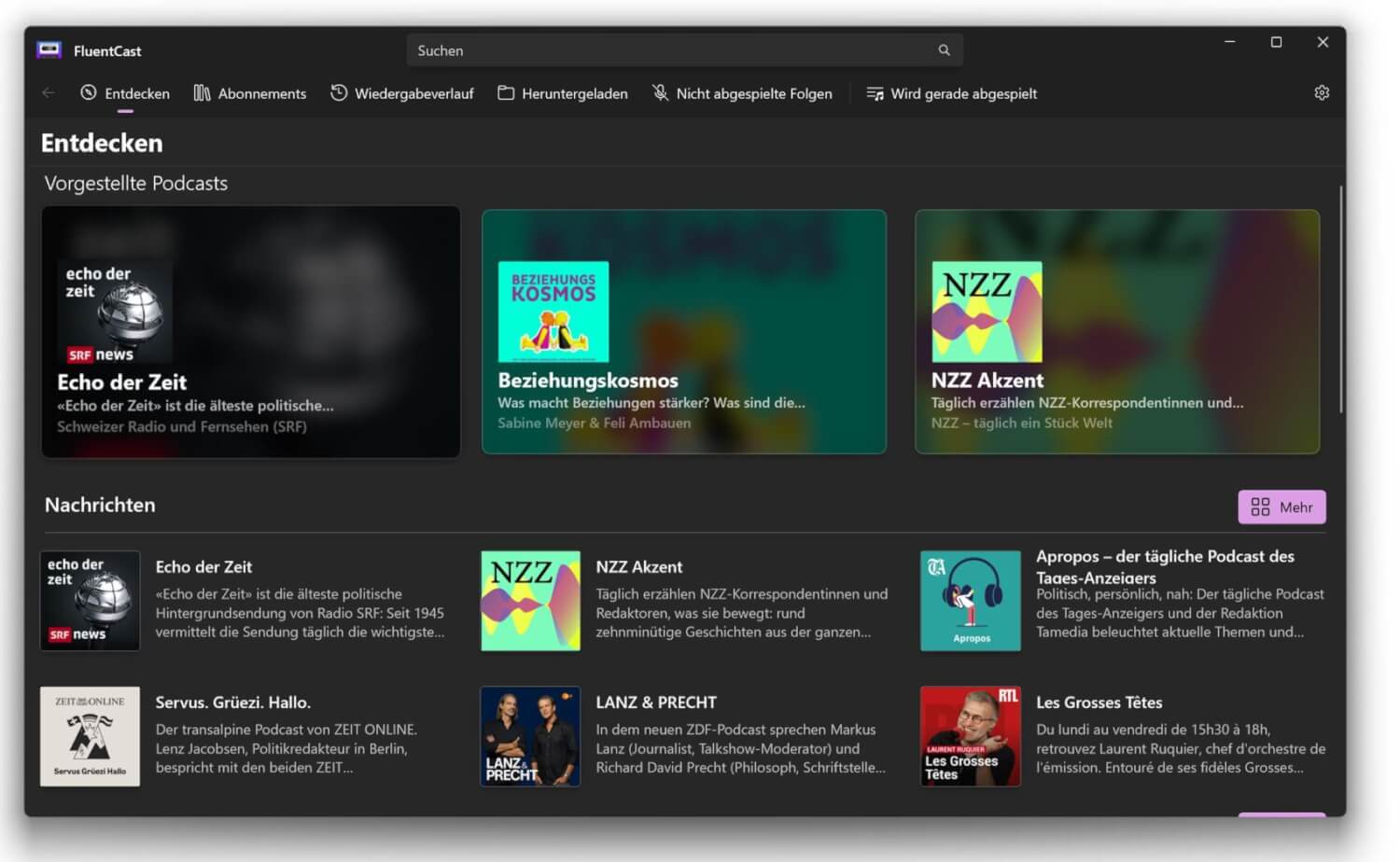
Für die Schweiz werden die üblichen Verdächtigen angeboten: Das «Echo der Zeit» von SRF, «NZZ Akzent» der NZZ und «Apropos» von meinem Arbeitgeber (siehe Hey, wir sind keine Newsroboter). Darunter finden sich die Top-Podcasts aus diversen Rubriken wie Politik, Technologie und Gesellschaft und Kultur. Als Katalog kommt offensichtlich iTunes zum Einsatz; klickt man einen Podcast mit der rechten Maustaste an, findet man im Kontextmenü die Möglichkeit, die Website des Podcasts und die iTunes-Seite zu öffnen.
Abos verwalten
Der zweite Bereich heisst Abonnements. Hier finden sich die Shows, die man regelmässig hören möchte. Man kann sie via Entdecken abonnieren oder hier auch über den RSS-Feed hinzufügen.
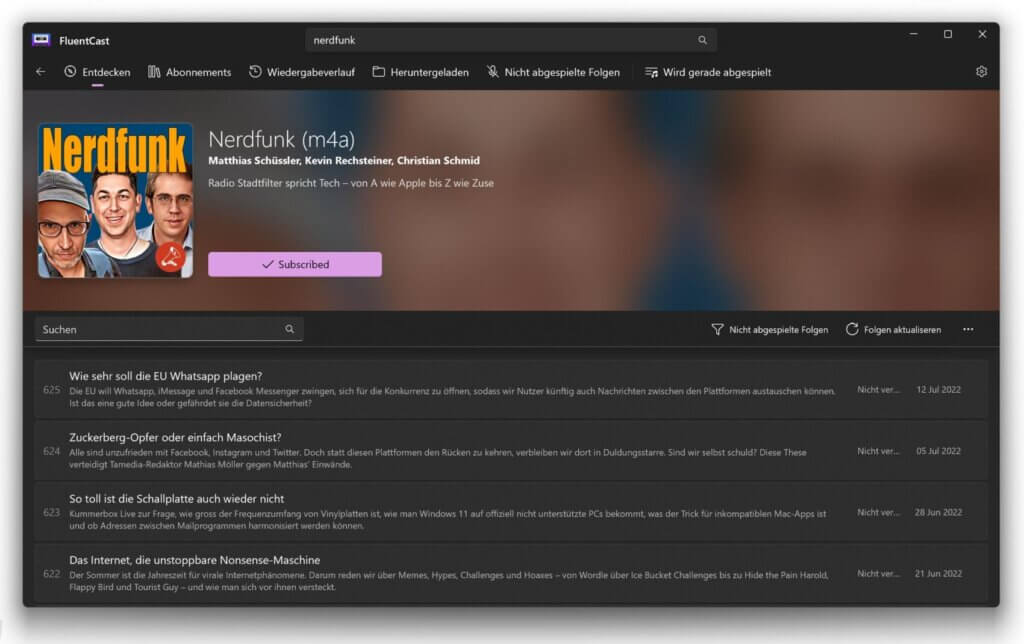
Die weiteren Rubriken der App sind die folgenden:
- Wiedergabeverlauf: Hier sieht man die teilweise oder vollständig abgespielten Episoden.
- Heruntergeladen: In diesem Bereich werden die lokal vorhandenen Dateien angezeigt.
- Nicht abgespielte Folgen: eine Liste mit den neuen Folgen abonnierter Podcasts, die man sich noch nicht angehört hat.
- Wird gerade abgespielt: Die Ansicht mit der laufenden Folge und die Warteschlange mit den anstehenden Episoden, die man per Maus in die gewünschte Reihenfolge bringt.
- Einstellungen: Hier legt man fest, welche Ansicht beim Start der App erscheinen soll, wie oft eine Synchronisation stattfindet, ob Benachrichtigungen zu neuen Folgen erscheinen und ob eine Wiedergabe in der Windows Zeitleiste eingetragen werden soll. (Das betrifft nur Windows 10, da die Zeitleiste in Windows 11 abgeschafft worden ist.)
Im Player hat man die Möglichkeit, zehn Sekunden zurückzuspringen bzw. dreissig Sekunden vorwärtszuhüpfen – typischerweise, lässt man mit diesem Knopf die Werbung aus. Man kann auch mit den Pfeiltasten (→/←) vorwärts und rückwärts navigieren. Und es gibt die Möglichkeit, die Abspielgeschwindigkeit anzupassen; von 0,5- bis vierfach. Allerdings, wer beim vierfachen Tempo noch folgen kann, ist ein Genie. Aber man kann um Zehntel erhöhen, was angenehm ist, wenn ein Podcast just ein wenig zu lahm abläuft.
Funktionen für Intensiv-Nutzer fehlen
Und ja, damit kommt man über die Runden. Die erwähnten Funktionen, die ich vermisse, beziehen sich vor allem auf die Einstellungen pro Podcast, die namentlich meine bevorzugte Podcast-App Pocket Casts auszeichnen und die mir als intensivem Nutzer helfen.
Mit den Einstellungen pro Podcast lege ich fest, von welcher Produktion die neuen Folgen automatisch heruntergeladen und der Wiedergabeliste hinzugefügt werden, wie viele alte Folgen auf dem Gerät vorgehalten und wann sie automatisch gelöscht werden und solche Dinge. Ich kann auch die Abspielgeschwindigkeit pro Show festlegen, individuelle Benachrichtigungen festlegen, und so weiter.
Viele von diesen Funktionen sind nett, aber nicht zwingend. Was ich wichtig fände, wäre eine Einstellung, ob Podcasts automatisch geladen werden und ob das immer passieren soll oder nur dann, wenn der Computer WLAN nutzt.
Windows unterscheidet bekanntlich zwischen getakteten und ungetakteten Verbindungen (siehe Datensparfuchsen). Ist eine WLAN-Verbindung z.B. zum Hotspot des Smartphones als getaktet definiert, sollten keine grösseren Brocken wie Updates geladen werden, weil das das Datenvolumen des verbundenen Mobiltelefons belasten würde. Darum sollten bei getakteten Netzen auch keine Podcasts gezogen werden.
Hilfe für Jäger und Sammler
Fazit: Ich bleibe bei Pocket Casts, auch, weil ich meine Podcasts nicht über den Laptop, sondern lieber via Mobiltelefon höre. Aber wer Podcasts via Windows hören will, ist mit dieser App gut bedient.
Und noch ein Nachtrag: Sie hilft auch dabei, Podcasts herunterzuladen und zu archivieren, wie ich das im Beitrag Freiheit für Podcasts beschrieben habe. In der Rubrik Heruntergeladen klickt man einen Podcast mit der rechten Maustaste an, wählt Im Datei-Explorer öffnen aus dem Kontextmenü und kopiert dann die fragliche Datei in sein Archiv.
Beitragsbild: Es soll Leute geben, die ihre Podcasts via Computer hören (Laurent Jollet, Unsplash-Lizenz).
